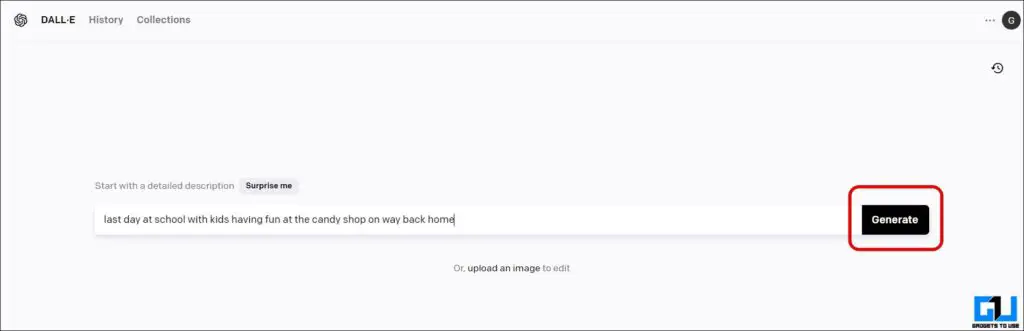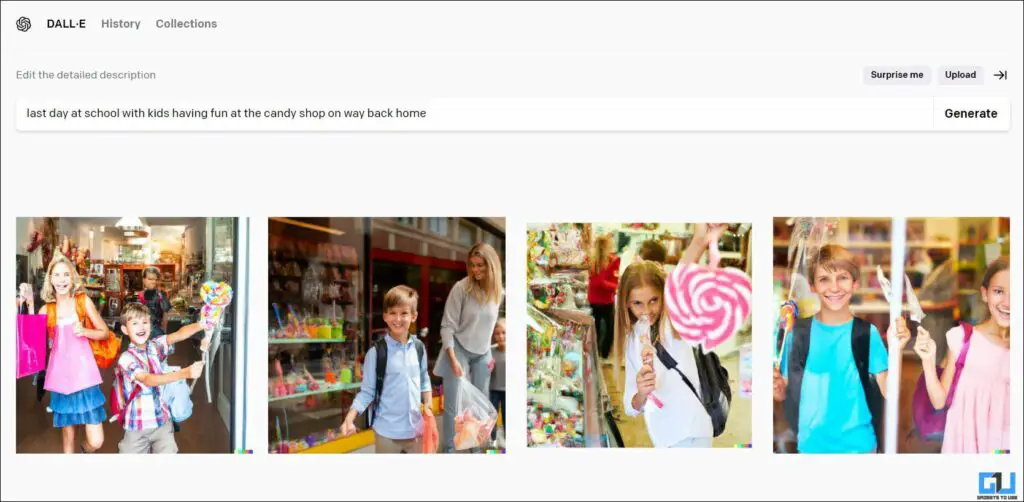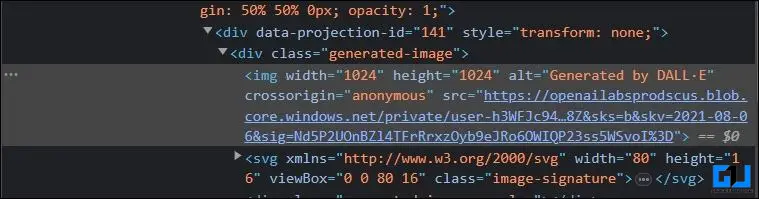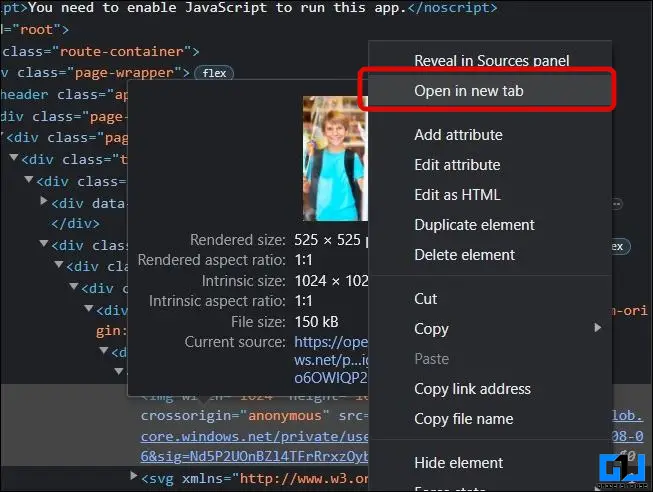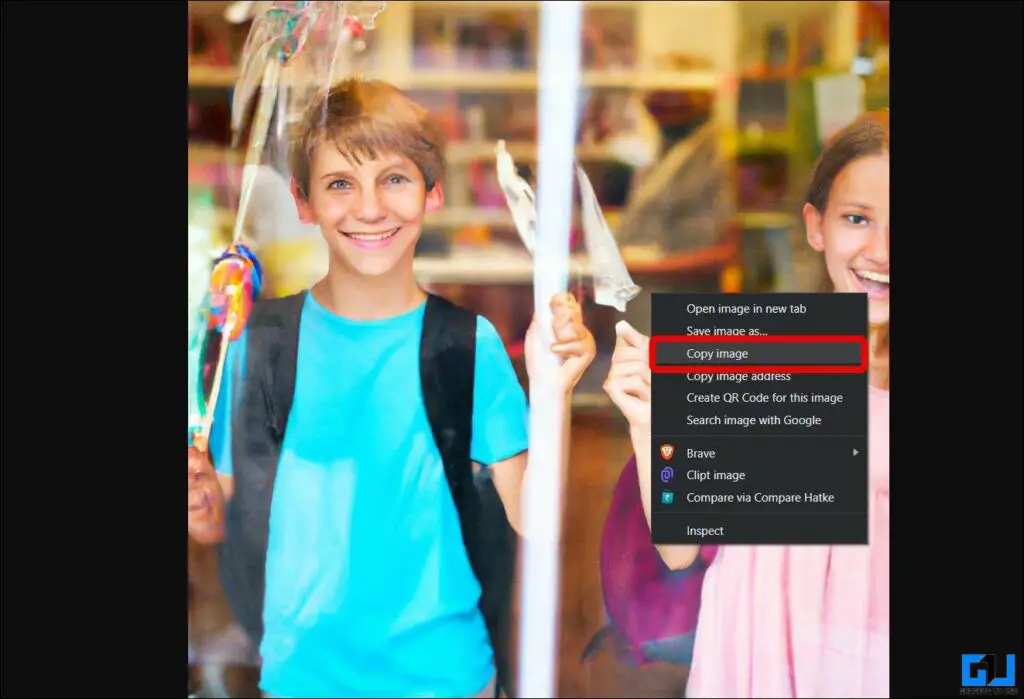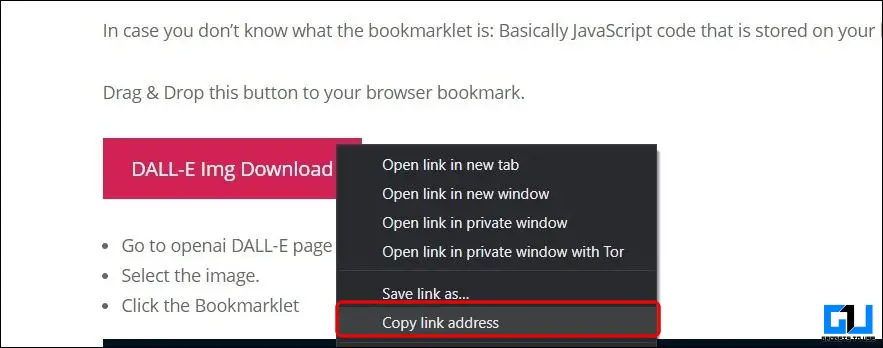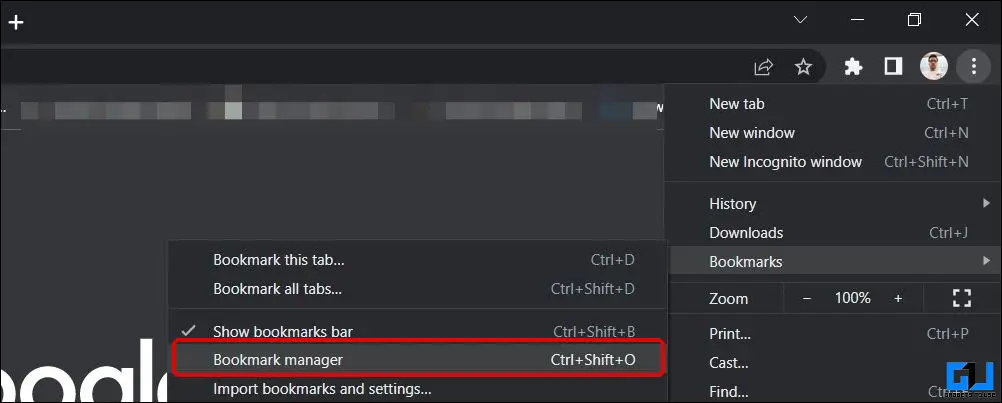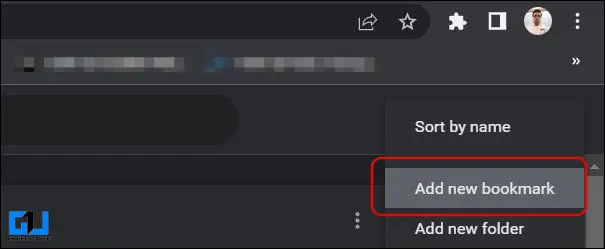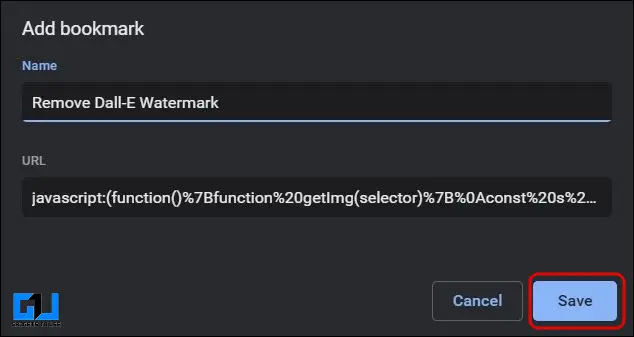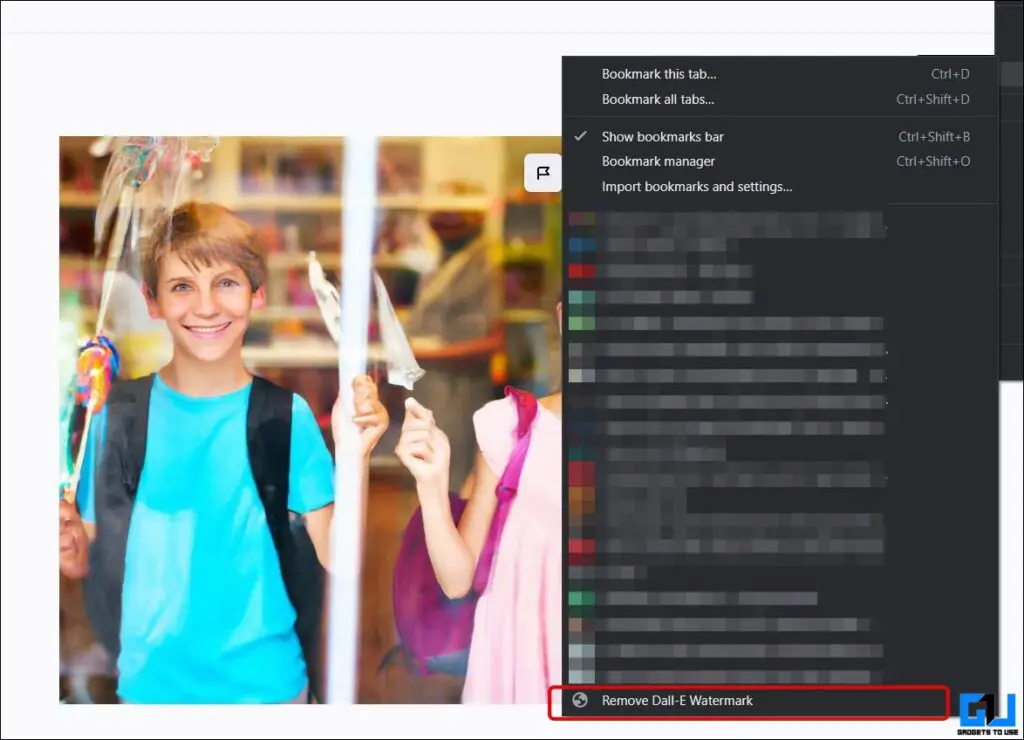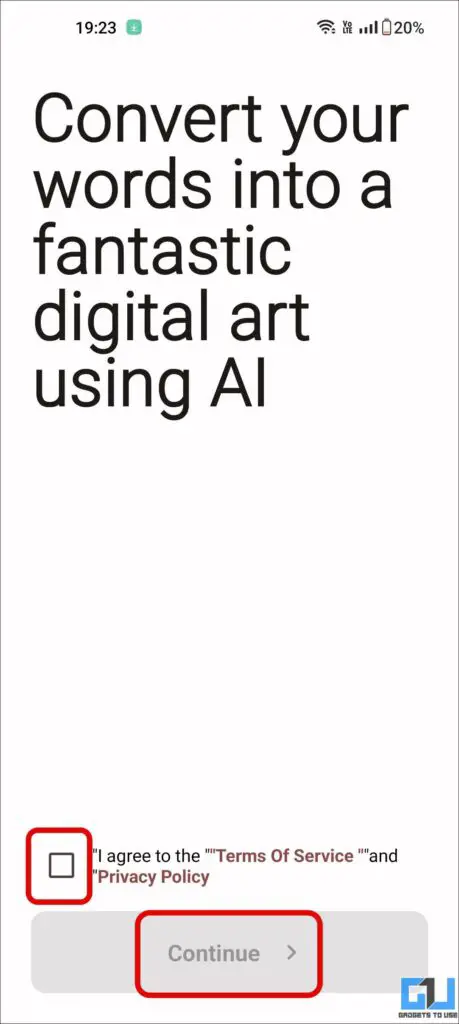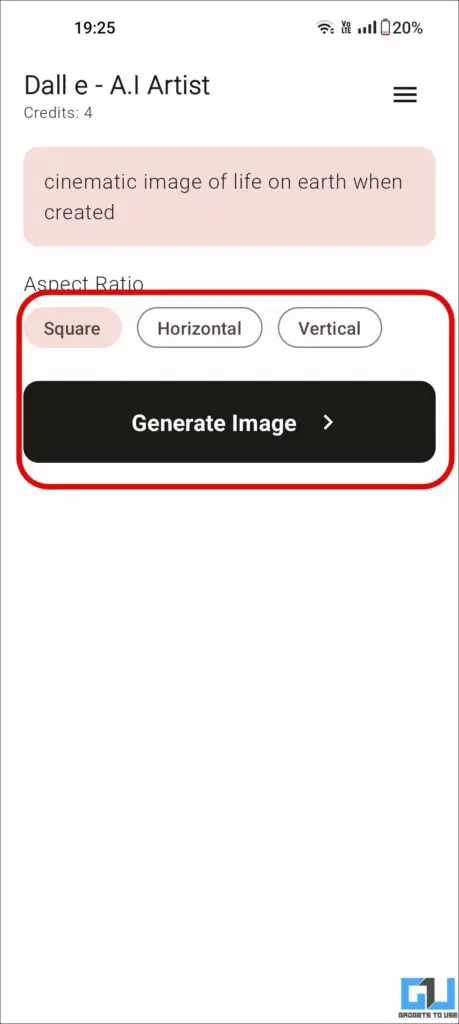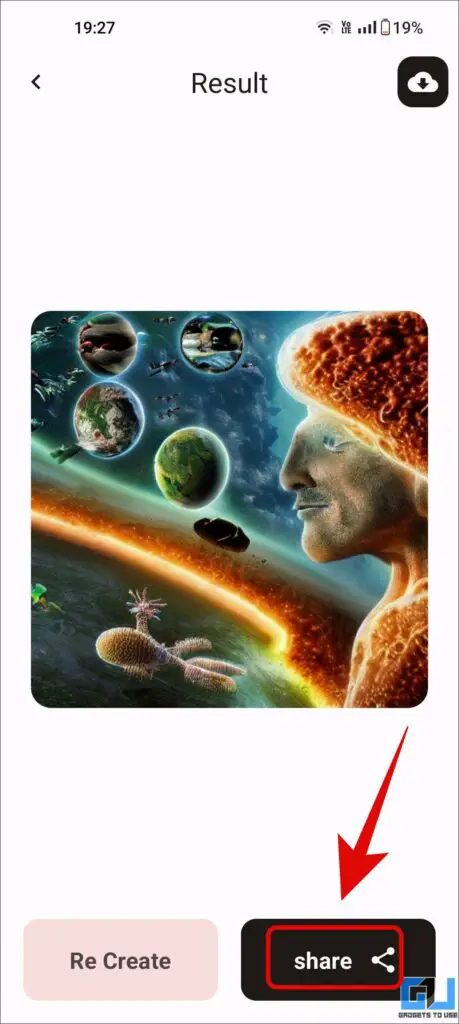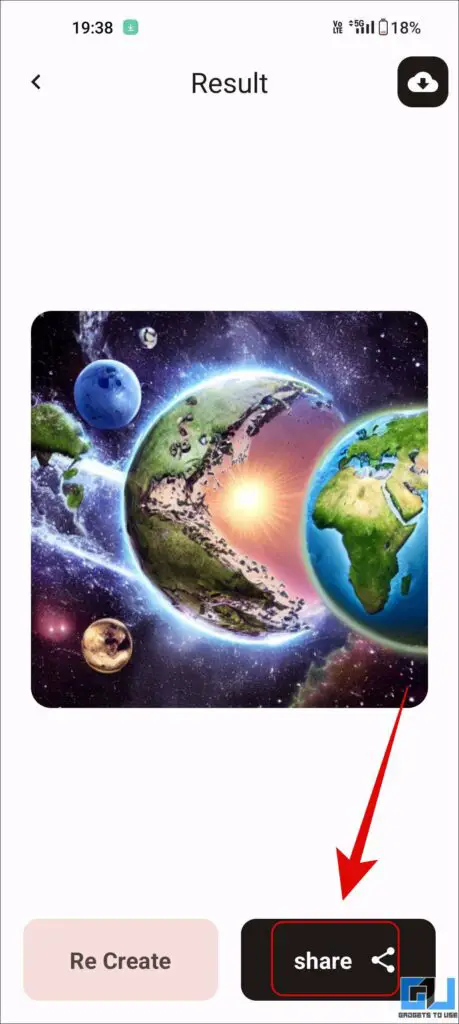4 spôsoby, ako uložiť obrázky DALL E bez vodoznaku
DALL-E je hlavným pilierom pri prinášaní nástrojov AI masám, ktoré používateľom poskytujú slobodu maľovať svoje predstavy na digitálne plátno, pričom využívajú silu AI, a to zadarmo. Znie to cool a jednoduché, však? Zdieľanie umeleckých diel DALL-E bez vodoznaku však nie je také jednoduché, pretože v DALL-E takáto funkcia neexistuje. Nebojte sa, pretože v tomto čítaní budeme diskutovať o niektorých najjednoduchších riešeniach na ukladanie alebo sťahovanie obrázkov DALL-E bez vodoznaku.
Metódy sťahovania obrázkov DALL-E bez vodoznaku
DALL-E je bezplatný nástroj Open AI, ktorý vám umožňuje vytvárať obrázky z vašej fantázie pomocou sily AI a ML. Zdieľať svoju predstavivosť v umeleckej forme je skvelé, ale ak ste niekto, kto nechce vodoznak DALL-E. Nižšie uvádzame niekoľko spôsobov sťahovania alebo ukladania obrázkov DALL-E bez vodoznaku.
Uložte obrázok Dall-E bez vodoznaku pomocou Inspect Element
1. Navštívte stránku DALL-E a vytvorte si obrázok vygenerovaný AI.
Poznámka: Ak chcete používať DALL-E, musíte mať otvorený účet AI, ktorý si môžete vytvoriť bezplatne registráciou prostredníctvom svojej e-mailovej adresy.
2. Po vygenerovaní obrázkov vyberte ten, ktorý chcete stiahnuť bez vodoznaku.
3. Kliknite pravým tlačidlom myši na uvedený obrázok vygenerovaný AI a kliknite preskúmať. Tým sa otvorí okno položky pod nástrojmi pre vývojárov.
4. Keďže ste spustili prvok kontroly z obrázka,
sa zvýrazní. O pár riadkov vyššie uvidíte
5. Potom nájdite zdroj = odkaz pod
6. Teraz prepnite na novo otvorenú kartu prehliadača a kliknite pravým tlačidlom myši na obrázok, aby ste ho skopírovali alebo uložili bez vodoznaku Dall-E.
Na odstránenie vodoznaku DALL-E použite Bookmarklet
Ďalším spôsobom, ako uložiť obrázky DALL-E bez vodoznaku, je použiť záložku vo vašom prehliadači. Je to v podstate javascript, ktorý vám pomáha sťahovať výtvory DALL-E bez vodoznaku. Tu je návod, ako ho použiť:
1. Navštívte túto webovú stránku a pravým tlačidlom myši na Stiahnite si DALL-E Obr tlačidlo na skopírovanie adresy odkazu.
2. Teraz prejdite do správcu záložiek prehliadača z ikona troch bodiek > Záložky > Správca záložiek (môžete tiež stlačiť Ctrl+Shift+O)
3. Na stránke Správca záložiek kliknite na položku tri body možnosť vpravo hore a vyberte možnosť pridať novú záložku.
4. Tu vložte adresu URL skopírovanú v kroku 1 a pomenujte ju. Potom kliknite na Tlačidlo Uložiť.
5. Teraz prejdite na Tvorba Dall-E chcete uložiť.
6. Raz na obrázku pravým tlačidlom myši aktivujte záložku zo Záložky a vyberte položku Záložky Dall-E.
Použite iné aplikácie Dall-E
Ďalším spôsobom, ako sa vyhnúť vodoznaku na obrázkoch AI vytvorených spoločnosťou Dall-E, je použitie služieb tretích strán, ktoré používajú Dall-E. Jednou z takýchto aplikácií je Dall E 2. Tu je návod, ako ju môžete použiť.
1. Stiahnite si online aplikáciu Dall E 2 AI Artist z obchodu Google Play.
2. Po odsúhlasení zmluvných podmienok a zásad ochrany osobných údajov spustite aplikáciu a potom klepnite na Pokračovať Tlačidlo.
3. Napíšte svoje Rapide a stlačením tlačidla Generator Image získate obrázok vygenerovaný AI.
4. Môžete si vybrať medzi a štvorcový, horizontálny alebo vertikálny obrázok.
5. V priebehu niekoľkých sekúnd získate svoj obrázok, stačí klepnúť na tlačidlo zdieľania a uložiť ho bez vodoznaku.
Orežte vodoznak
Nakoniec môžete použiť klasický spôsob orezania vodoznaku, aby ste sa ho zbavili. Keďže Dall-E nie je na vodoznak drsný, je celkom jednoduché ho orezať pomocou predvolenej aplikácie pre galériu alebo fotografie.
FAQ
Otázka: Môžem odstrániť vodoznak z obrázkov DALL-E?
A: Áno, môžete odstrániť vodoznak z obrázkov DALL-E, preto sme zdieľali štyri jednoduché metódy, skontrolujte ich vyššie v tomto článku.
Otázka: Môžete používať obrázky DALL-E zadarmo?
A: Nie tak celkom, pretože za používanie DALL-E získate 15 bezplatných kreditov každý mesiac. Ak chcete pokračovať v používaní DALL-E po vyčerpaní 15 bezplatných kreditov, musíte si zakúpiť ďalšie kredity.
Otázka: Sú obrázky DALL-E chránené autorskými právami?
A: Nie, obrázky DALL-E nie sú chránené autorskými právami. Podľa zásad autorských práv môžu používatelia slobodne reprodukovať, publikovať alebo predávať svoje majstrovské dielo vytvorené DALL-E 2 bez akýchkoľvek podmienok.
Otázka: Môžem použiť obrázky DALL-E na komerčné účely?
A: Áno, obrázky DALL-E môžete používať na komerčné účely, musíte však pripísať DALL-E 2 za prácu vykonanú vodoznakom v rohu obrázka. Vytváranie umenia založeného na diele slávneho umelca pomocou DALL-E je nezákonné, pretože ide o porušenie.
Otázka: Umožňuje DALL-E odstránenie vodoznaku s plateným predplatným?
A: Nie, DALL-E nepovoľuje možnosť odstránenia vodoznaku v platenom predplatnom, ale v zásadách sa uvádza, že môžete vodoznak odstrániť. Pozrite si jednoduché a rýchle metódy, ktoré sme zdieľali na odstránenie vodoznaku DALL-E.
balíček
V tomto čítaní sme diskutovali o niekoľkých spôsoboch, ako uložiť alebo stiahnuť umelecké diela alebo obrázky vytvorené Dall-E pomocou AI. Bolo by lepšie, keby existoval natívny spôsob, ako odstrániť takýto vodoznak z Dall-E, každopádne metódy, ktoré sme spomenuli, fungujú ako kúzlo. Pozrite si viac takýchto úžasných článkov prepojených nižšie a zostaňte naladení na ďalšie takéto čítania.
Objavte ešte viac porovnaní, recenzií a testov produktov, ako aj tipov a trikov na neuf.tv